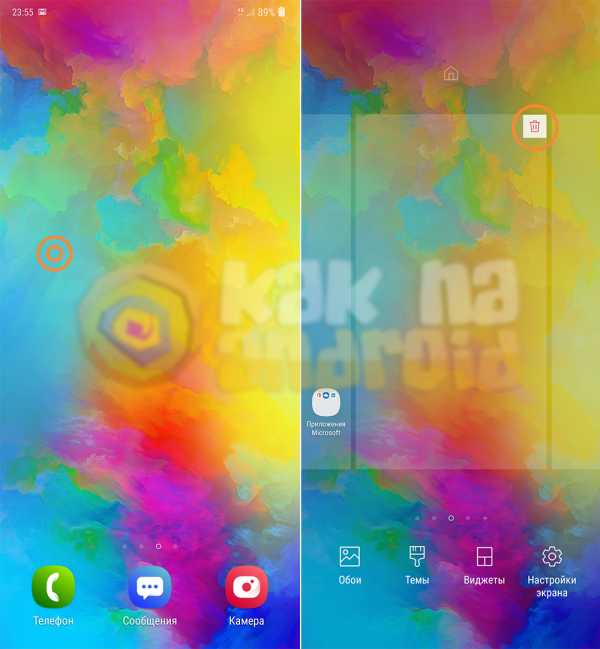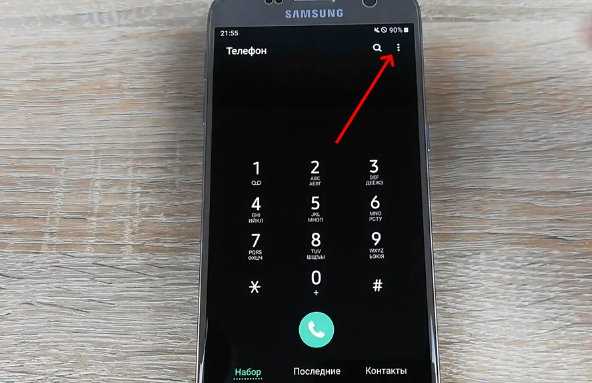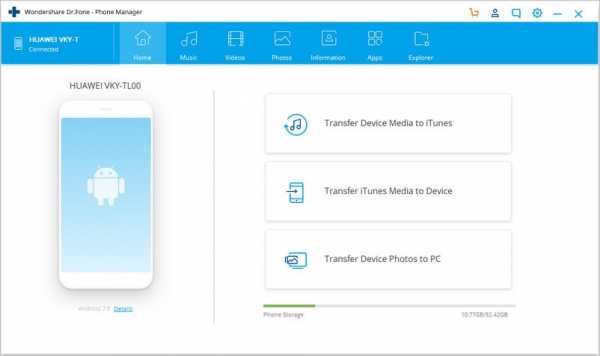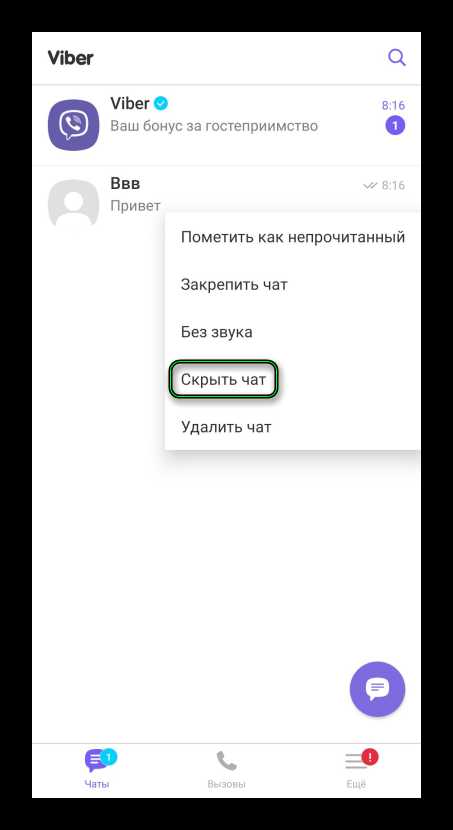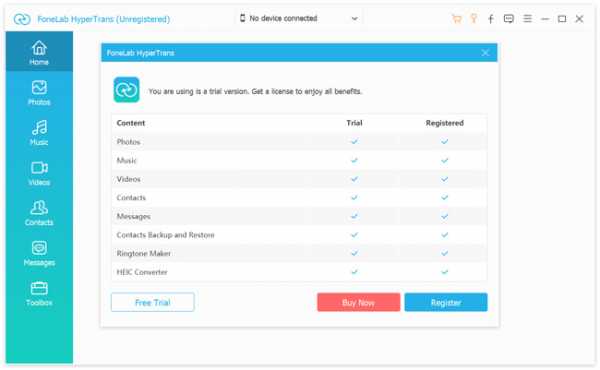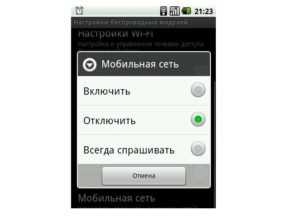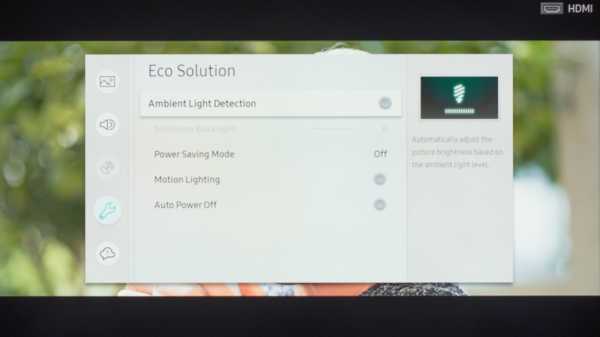Как добавить контакт в чс на самсунге
[РЕШЕНО] Как добавить номер в черный список на телефоне Самсунг
После того, как мы написали обширную стать о добавлении номера в ЧС посредством возможностей самой системы Андроид, нам стали часто присылать сообщения с просьбой написать статью, как добавить номер в черный список на телефоне Самсунг.
Вам нужно будет проделать примерно такие же действия, как мы описывали в общей статье. Это хорошо, что ни один из производителей не решил усложнить добавление номера в черный список, и все практически используют стандартную процедуру.
Обновление информации! Проверена актуальность статьи, дописаны ответы на самые популярные вопросы по теме и отредактированы упомянутые приложения — 29.04.2018
Добавляем номер в ЧС на телефоне Самсунг
Итак, начнем. Выполняем следующие действия:
- Открываем системное приложение, которое называется «Звонки«, обычно с его помощью вы звоните кому-нибудь, выглядит оно как зеленая или голубая трубочка, в зависимости от модели смартфона;
- Переходим в пункт «Журнал«, после открытия самого меню звонков;
- Выбираем тот номер, который необходимо добавить в Black List;
- Далее на открывшейся странице находим подпункт «Опции«. Искать его нужно в правом верхнем углу и иногда оно выглядит как три точки, расположенные вертикально;
- Далее появится меню, в котором нужно нажать на раздел с названием «Блокировка«;
- После нажатия появится всплывающее меню, в котором можно заблокировать не просто входящие звонки, но и сообщение от абонента. Поставив галочку в нужном месте, нажмите «ДА» и сохранитесь.
Именно так происходит занесение номера в черный список на устройствах Samsung последнего поколения. Как видите, ничего сложного нет и разберется с такой процедурой точно каждый.
Как добавить номер в черный список Самсунг через приложения
Черный список, который встроен в смартфон, настроить невозможно. Если вам поступает много нежелательных звонков, то тогда самый лучший вариант — это скачать специальное приложение. Оно позволит настроить черный список по вашему желанию. Таких приложений в магазине Google Play очень много. В строке поиска введите название приложения, которое хотите найти и скачивайте его. Мы же советуем такие приложения.
Черный Список
Легкое в управлении приложение, которое может блокировать не только звонки, но и сообщения. Вы можете вручную указать нежелательные номера. Поддерживается блокировка даже скрытых номеров, что довольно большая редкость. Есть опция автоматического блокирования всех входящих звонков или совершенных только в мессенджерах.
Присутствует и функция «Белого Списка», работающая наоборот и не позволяющая удалять, изменять, блокировать очень важные контакты.
Таким образом, программа идеально подходит пользователям, работающим с большим количеством людей, у которых нет времени на детальную настройку и изучение замысловатого интерфейса. Просто, быстро и комфортно — главные плюсы приложения «Черный Список».
Черный Список +
Немного улучшено приложение от того же самого разработчика. С его помощью можно внести не прост один номер, но и целую группу, и установить разные режимы блокировки. Есть версия PRO, с возможностью установить пароль, и много других наворотов.
Но и бесплатная версия хороша в своем функционале:
- Есть несколько режимов блокировки;
- Можно настроить время, в которое входящие вызовы будут автоматически отключатся, не дожидаясь абонента. Это великолепная опция для ночных часов или во время важной работы.
- Все звонки, совершенные заблокированными людьми, не будут показываться в общей «Телефонной книге». Это позволит не засорять список ненужной информацией.
- Все детали про заблокированные контакты находятся в специальном архиве приложения.
Блокировщик звонков
Минимальные настройки и упрощенный интерфейс — это главные преимущества данной программы. Можно включить прием звонков только от популярных операторов, запретив отправку сообщений или совершения вызова на ваш номер роботам (такси, реклама и прочие).
Blacklist — звонки и смс
Приложение дает возможность добавит номера в ЧС несколькими способами. При чем есть в этом приложении, в отличие от всех, вариант поддержки блокировки сообщений и звонков не с цифровых, а буквенных номеров, с которых обычно приходит всякий спам.
Все указанные приложения бесплатные, за исключением тех, которые по сути не берут денег за стандартные настройки, но предлагают более расширенные «PRO» версии.
Частые вопросы/ответы
Будет ли абонент знать, что я добавил его в Черный список?
Обычно такая информация ему не предоставляется. Будут идти просто короткие гудки с последующим сбрасыванием, или ответ робота, что пользователь недоступен в данный момент.
Если я заблокировал определенный номер для звонков, буду ли с него получать СМС?
Это зависит от программы. В большинстве случаев приложения позволяют выбирать, для каких целей вы ставите ЧС: звонки, сообщения, или и то и другое.
Какие инструменты необходимы для блокировки контакта в Вайбере?
Ответ: Сторонние приложения там не требуются. В данном мессенджере присутствует системная опция блокировки. Для ее включения нажмите на три точки, расположенные в правом верхнем углу, и кликнете «Заблокировать».
Я заблокировала абонента, могу ли я ему теперь позвонить?
Вы — да, но ему перезвонить не удастся.
Как мне узнать, что звонил заблокированный пользователь, или это вообще невозможно?
Вам будут приходить бесшумные уведомления, оповещающие, что вы пропустили определенное количество звонков с определенного номера. На новых версиях операционной системы, преимущественно Андроид 7 и 8, оповещения можно настраивать по своему вкусу и выключать ненужные.
Как видим, на Самсунге, как и на любом другом телефоне, достаточно просто добавить контакт в Черный Список, и для этого существует большое количество разных вариантов и программ. Удачи!
Понравилась статья? Поделитесь с друзьями:
Как добавить экстренную информацию на ваше устройство Android
С вашим личным здоровьем и безопасностью никогда нельзя быть слишком осторожным! Несчастные случаи и происшествия происходят постоянно. Люди внезапно заболевают и нуждаются в личной помощи, будь то скорая помощь или прохожие. Возможно, вам понадобится контактная информация для экстренной помощи или важная информация об общем состоянии здоровья человека, если он без сознания и не может ответить на важные медицинские вопросы. Поскольку наш смартфон обычно является устройством, которое мы постоянно носим с собой, эта информация может быть легко доступна с экрана блокировки.
В этом руководстве мы покажем, как добавить эту экстренную информацию на ваши устройства Android. Если вашего устройства нет в списке ниже, отключите звук в комментариях, и мы постараемся сделать все возможное, чтобы обновить список.
Стоит отметить, однако, что у некоторых производителей будет возможность разместить эту информацию в виде заметки на экране блокировки или получить к ней доступ с помощью специальной кнопки экрана блокировки. Ваше устройство может отличаться, поэтому обязательно проверьте, где можно найти вашу информацию!
Показать экстренную информацию с экрана блокировки на смартфоне Pixel

- Откройте приложение «Настройки» на устройстве.
- Нажмите «О телефоне», затем «Экстренная информация». Если вы не видите «Экстренная информация», вернитесь и нажмите «Пользователи и аккаунты» Экстренная информация.
- Введите информацию, которой вы хотите поделиться.
- Для получения медицинской информации коснитесь «Изменить информацию». (Если вы не видите «Изменить информацию», нажмите «Информация».)
- Для контактов в экстренных случаях нажмите «Добавить контакт». (Если вы не видите «Добавить контакт», нажмите «Контакты».)
- Чтобы удалить информацию, нажмите «Еще» Очистить все.
Как настроить контакты для экстренных случаев на смартфоне Blackberry

Добавление информации о владельце на экран блокировки Вы можете добавить свое имя, личное сообщение или любую другую информацию, которая отображается на вашем устройстве, когда экран заблокирован.
- Проведите вниз от верхнего края экрана один раз двумя пальцами или два раза одним пальцем.
- Нажмите> Безопасность> Блокировка экрана> нажмите> Сообщение на экране блокировки.
- Введите свое имя или сообщение, которое вы хотите отображать на экране блокировки, и нажмите «Сохранить».
Как настроить экстренные контакты на смартфоне Motorola

Из диапазона телефонов 4 и ниже (например, moto z4)
- Перейти к настройкам > Пользователи и учетные записи .
- Коснитесь Экстренная информация .
- Настройте вашу информацию.
- Чтобы просмотреть эту информацию, первый респондент или другое лицо должны:
- Проведите пальцем вверх по экрану блокировки.
- Под клавиатурой нажмите Аварийный вызов .
- Дважды коснитесь Экстренная информация .
Из диапазона телефонов 6 и выше (например, moto g7, moto e6)
Чтобы настроить экстренную информацию:
- Перейдите в Настройки > Система> О телефоне .
- Коснитесь Экстренная информация .
- Настройте вашу информацию.
Чтобы просмотреть эту информацию, первый респондент или другое лицо:
- Проведите пальцем вверх по экрану блокировки.
- Под клавиатурой нажмите Аварийный вызов .
- Дважды коснитесь Экстренная информация .
Как добавить контакты для экстренных случаев на смартфон Huawei

- Откройте Контакты, перейдите в Моя карта> Экстренная информация> ДОБАВИТЬ и добавьте свою личную информацию, медицинскую информацию и контакты для экстренных случаев.
- После добавления контактов для экстренных случаев на экране блокировки выберите «Экстренная помощь»> «Экстренная информация»> «Контакты для экстренных случаев» и выберите контакт для экстренной помощи.
Как добавить контакты для экстренных случаев на смартфон Samsung

- Откройте Контакты, перейдите в Моя карта> Экстренная информация> ДОБАВИТЬ и добавьте свою личную информацию, медицинскую информацию и контакты для экстренных случаев.
- После добавления контактов для экстренных случаев на экране блокировки выберите «Экстренная помощь»> «Экстренная информация»> «Контакты для экстренных случаев» и выберите контакт для экстренной помощи.
Как добавить контактную информацию для экстренных случаев на экран блокировки телефона
Это заархивированная статья, и информация в статье может быть устаревшей. Пожалуйста, посмотрите на отметку времени в истории, чтобы узнать, когда она была обновлена в последний раз.

Пожалуйста, включите Javascript для просмотра этого видео
В экстренной ситуации каждая секунда на счету - вот как разместить важную контактную информацию на экране блокировки телефона.
Новейшие устройства iPhone, Samsung и Android позволяют легко разместить важную контактную информацию для экстренных случаев прямо на экране блокировки телефона.Таким образом, сотрудники службы экстренного реагирования могут получить доступ к полезной информации о вас или вашей семье без предварительной разблокировки телефона. Вот как это сделать.
Следите за новостями KTLA Tech Reporter Rich DeMuro на Facebook или Twitter, чтобы получить интересные приложения, технические приемы и советы!
iPhone
iPhone делает это очень просто. Сначала найдите приложение Health, которое предустановлено на вашем телефоне. Откройте его и внизу найдите вариант с надписью «Медицинское удостоверение».
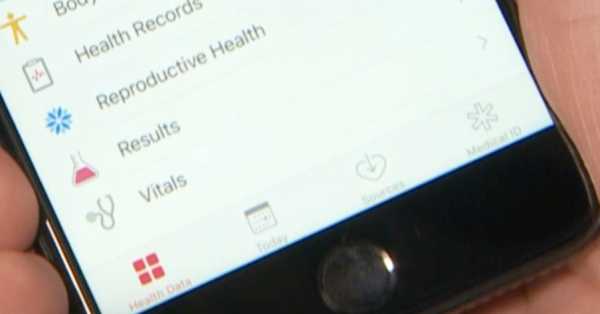
А теперь зайдите сюда и отредактируйте свою информацию.Есть варианты добавить медицинские условия, заметки, аллергии, лекарства, группу крови, предпочтения доноров органов и многое другое. Затем не забудьте добавить соответствующие контактные лица для экстренных случаев. Имейте в виду, что они также получат сообщение с вашим текущим местоположением, если вы когда-нибудь наберете 911 со своего телефона.
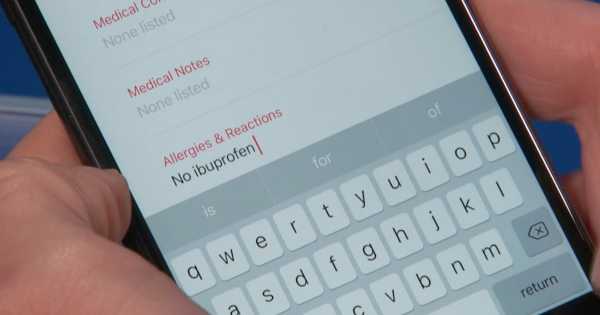
Наконец, включите настройку в верхней части экрана, которая гласит «Показывать при блокировке», затем нажмите «Готово» в верхнем правом углу экрана.

Теперь давайте проверим, работают ли ваши изменения.Заблокируйте телефон, затем дважды нажмите кнопку «Домой» (пальцем, не зарегистрированным для вас), пока не увидите экран с паролем. Посмотрите в нижнем левом углу на «Emergency» и нажмите там. Теперь вы должны увидеть «Медицинское удостоверение». Коснитесь его, и вы должны увидеть всю информацию, которую вы только что ввели, а также дату внизу, которая сообщает вам, когда информация была обновлена в последний раз.
Samsung
На телефонах Samsung откройте приложение «Контакты».
Сначала обновите свой собственный профиль.Есть возможность ввести свою медицинскую информацию, обязательно зайдите сюда и добавьте любую относящуюся к делу информацию.
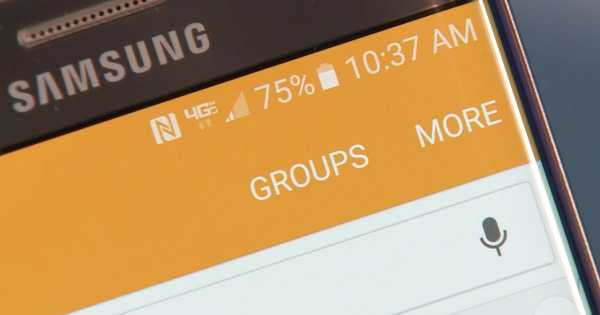
Теперь вернитесь к основному экрану контактов и найдите Группы в правом верхнем углу. Здесь вы должны найти один с надписью «ICE - Emergency Contacts». Зайдите сюда и выберите один или несколько контактов для экстренных случаев, затем сохраните изменения.
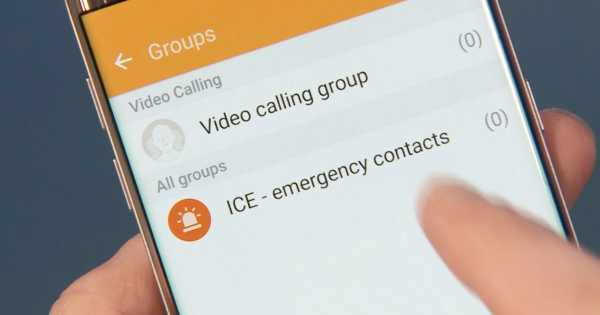
Android
На других телефонах Android найдите в настройках «сообщение на заблокированном экране» и введите здесь свою информацию.Вы можете использовать префикс «ICE» перед номером телефона для экстренной связи.
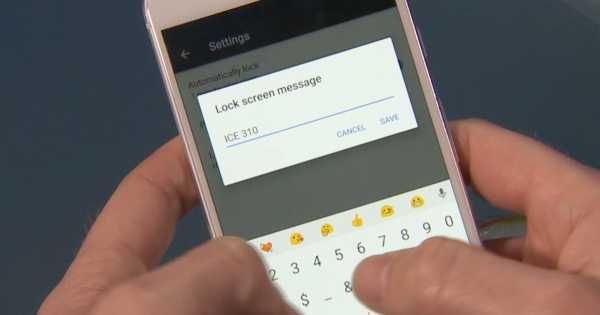
Просто имейте в виду, что любой сможет увидеть, что вы здесь вводите, не разблокируя свой телефон.
Любой телефон
Если ни одна из вышеперечисленных настроек не работает для вашего телефона, вы всегда можете использовать следующий хак, который будет работать на любом устройстве.
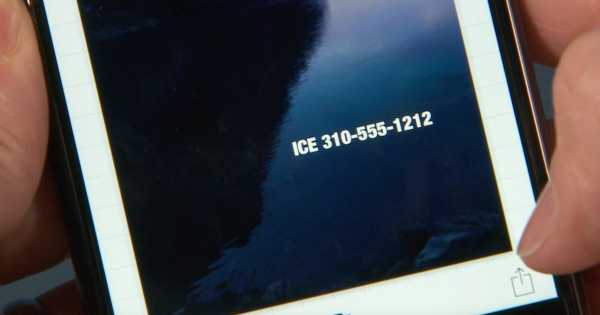
Используйте приложение, чтобы ввести экстренную информацию прямо на любимую фотографию, а затем установить ее в качестве обоев экрана блокировки!
Phonto подходит для iOS и Android.
Эта статья вам помогла? Поделитесь им с друзьями на Facebook!
Закрыть модальное окноПредложите исправление
Предложите исправление .Обход FRP Samsung S9 - Метод экстренного вызова 2019

Google добавил функцию безопасности (Factory Reset Protection) в свою ОС Android. Эта функция важна и предназначена для предотвращения неправильного использования устройства во время кражи. Но в то же время у некоторых пользователей из-за этого возникли проблемы, когда они забыли свой GMAIL или учетные данные пароля после жесткого сброса. Итак, в этом руководстве мы представили новейший метод обхода FRP Samsung S9 - EMERGENCY CALL Method 2019, выполнив несколько простых шагов.
Процесс обхода FRP в последних версиях Google Android становится сложным с каждым обновлением и каждым новым устройством.
Этот метод работает на Samsung GALAXY S9 (SM-G9600) / Samsung GALAXY S9 (SM-G960F) / Samsung GALAXY S9 (SM-G960N) / Samsung GALAXY S9 (SM-G960U) / Samsung GALAXY S9 (SM-G960U1) / Samsung GALAXY S9 (SM-G960W).
Samsung Galaxy S9 Технические характеристики:
Samsung Galaxy S9 выпущен в феврале 2018 года.Samsung Galaxy S9 поставляется с 4 ГБ ОЗУ и 64/128/256 ГБ ПЗУ. Samsung Galaxy S9 имеет 5,80-дюймовый ЖК-дисплей Super AMOLED с разрешением 1440 x 2960 пикселей, Samsung Galaxy S9 работает на Octa-core 4 × 2,7 ГГц и 4 × 1,8 ГГц Exynos 9810 Octa или Octa-core 4 × 2,8 ГГц и 4 × 1,7 ГГц Qualcomm SDM845 Snapdragon 845 чипсет и питание от съемной батареи 3000 мАч. Samsung Galaxy S9 имеет 12-мегапиксельную ОСНОВНУЮ камеру и 8-мегапиксельную камеру SELFIE.
Обход FRP Samsung S9:
- Включите Samsung S9 и подключите его к сети Wi-Fi.
- Вернуться на страницу приветствия Samsung
- Нажмите двумя пальцами на экран, чтобы включить TalkBack
- Дважды щелкните по АВАРИЙНЫЙ ВЫЗОВ
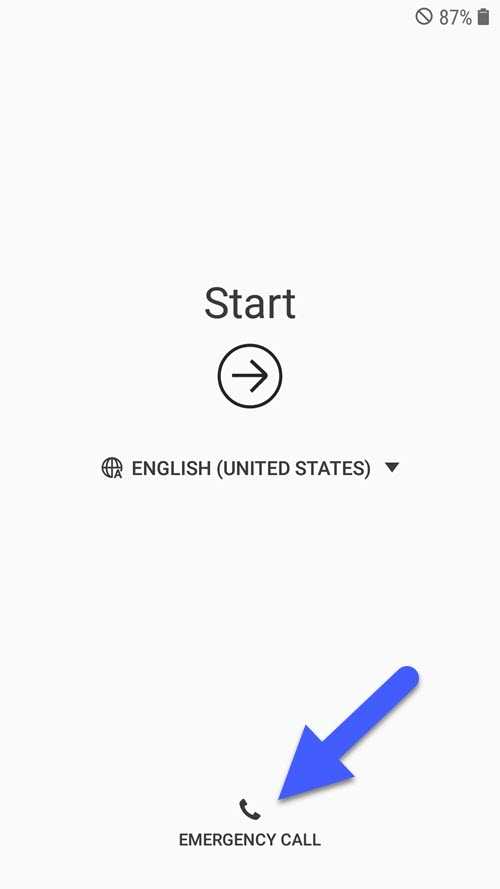
- Наберите 112, затем позвоните.
- Быстрый двойной щелчок по значку +
- Выключите TalkBack, одновременно нажав кнопку питания и кнопку увеличения громкости
- Нажмите «Добавить в контакты».
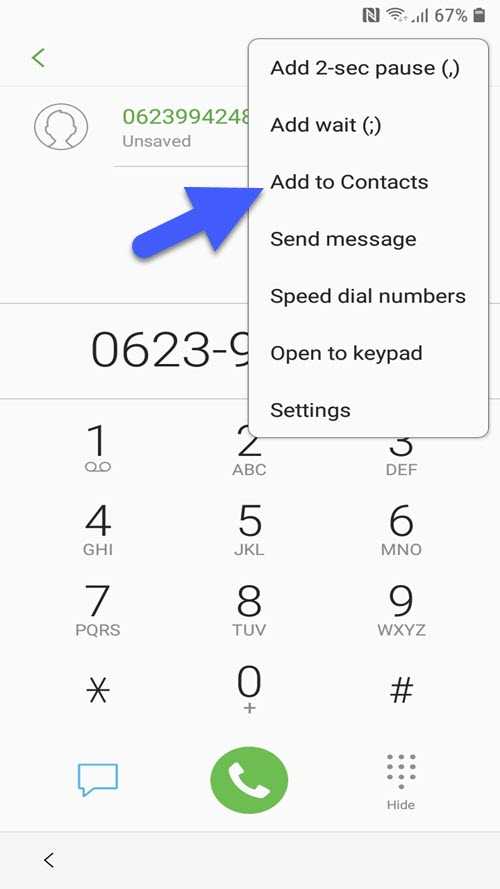
- Добавьте новый контакт и нажмите СОХРАНИТЬ.
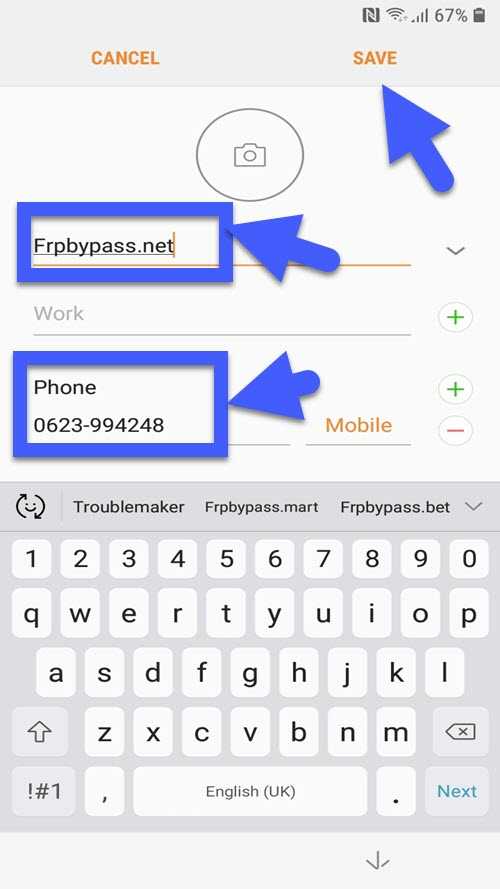
- Swype к списку контактов и щелкните добавленный вами контакт
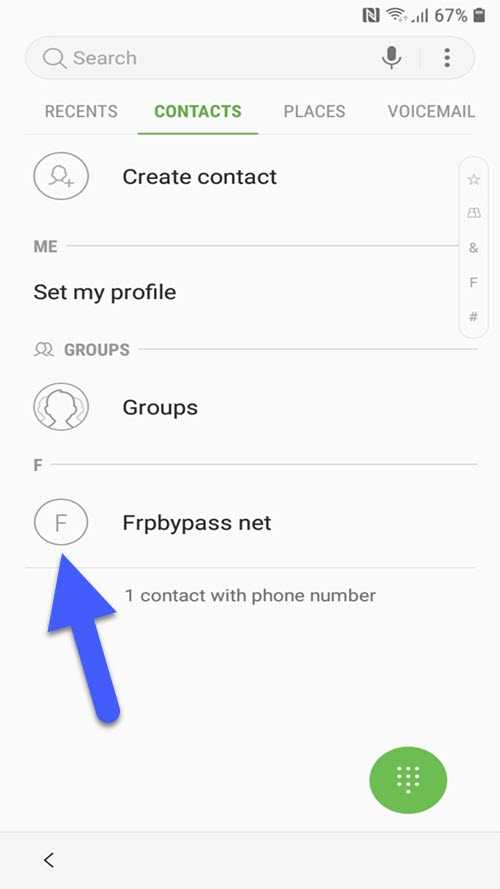
- Нажмите, чтобы отправить новое сообщение
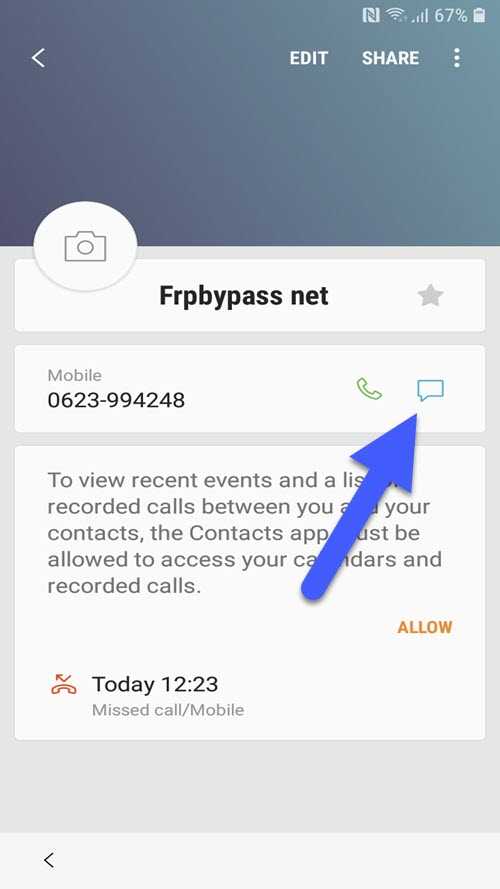
- В поле сообщения введите: www.youtube.com и отправьте сообщение.
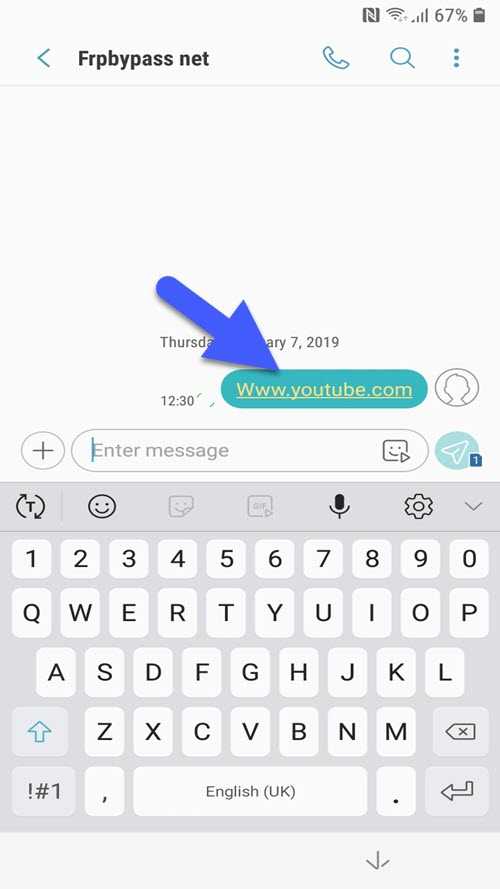
- Вкладка в сообщении и приложение YouTube появляется.
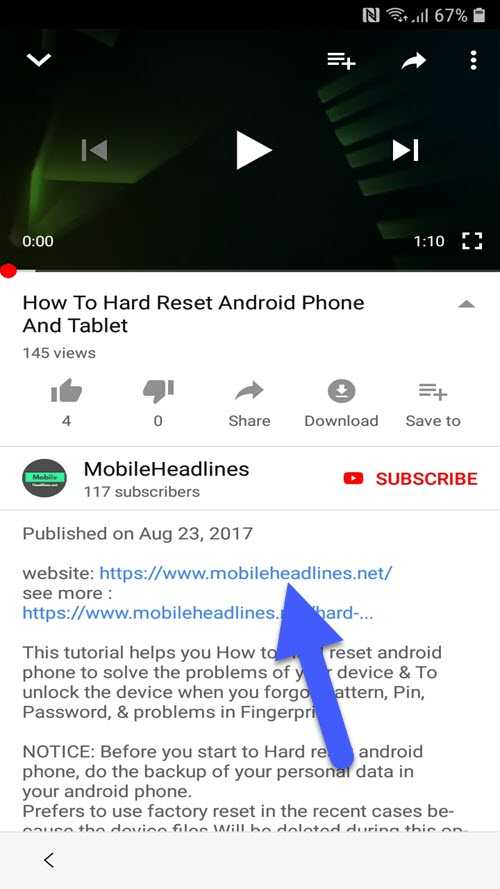
- Вкладка по ссылке в описании, чтобы открыть страницу приветствия google chrome
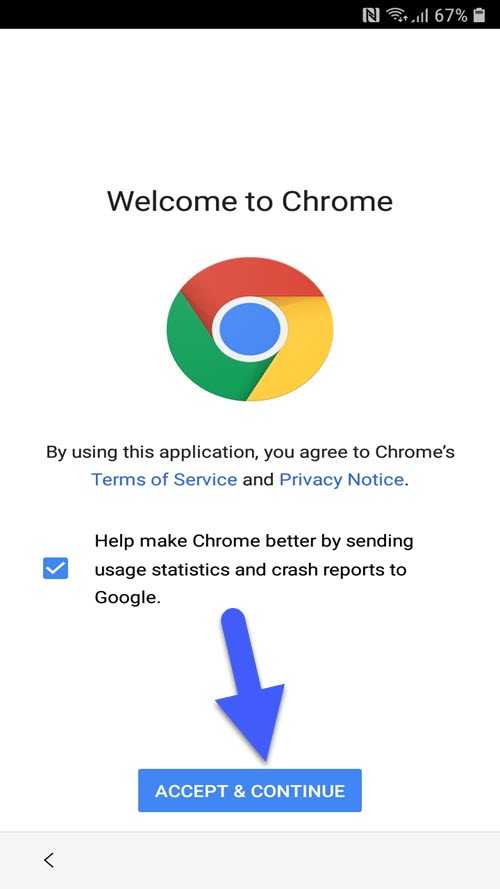
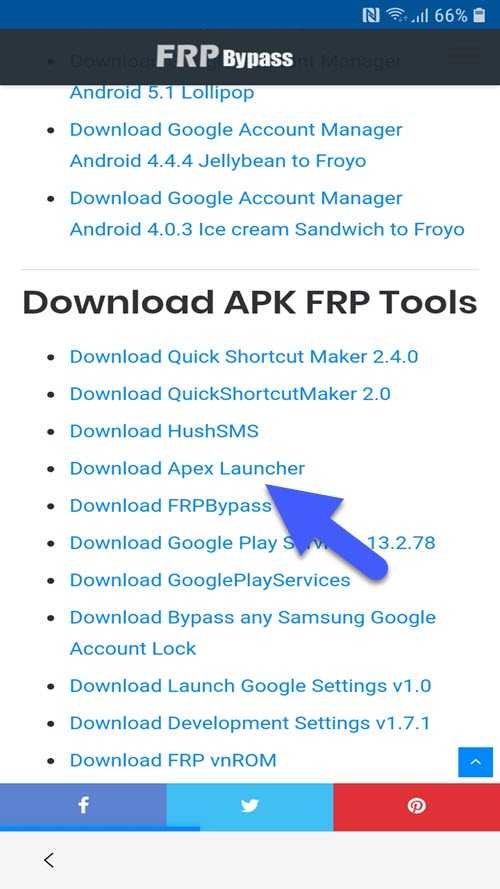
- Нажмите на закладки == >> история == >> История загрузок
-
- Теперь установите Apex Launcher и откройте его.
- Настройка == >> Биометрия и безопасность == >> другие настройки безопасности == >> Приложения для администрирования устройства
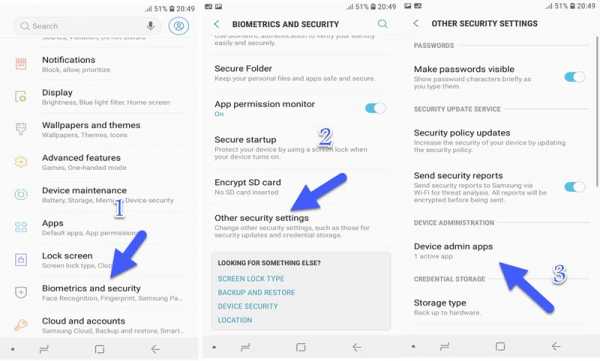
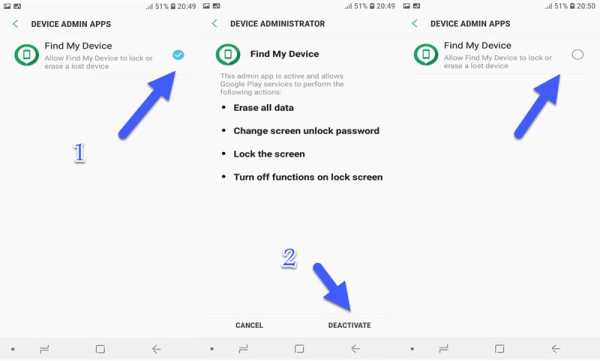
- Вернуться на страницу настроек и вкладку в APPS.
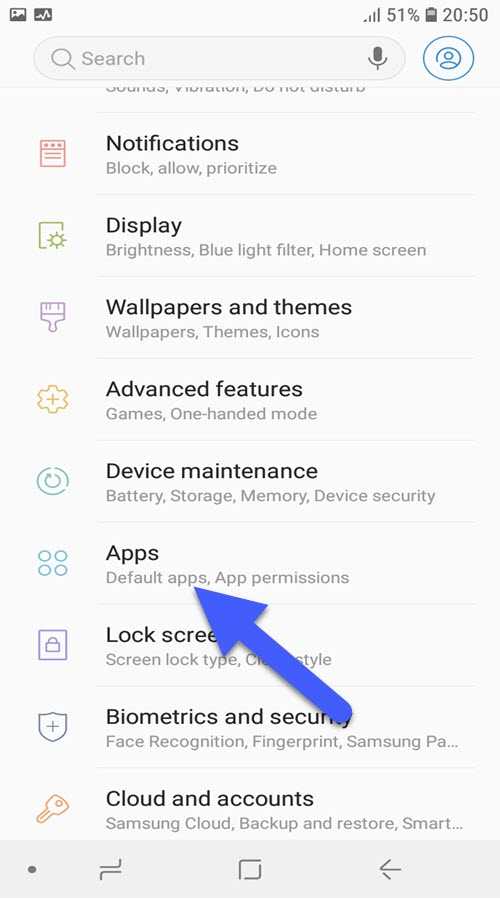
- Вкладка 3 точки и выберите Показать системные приложения.
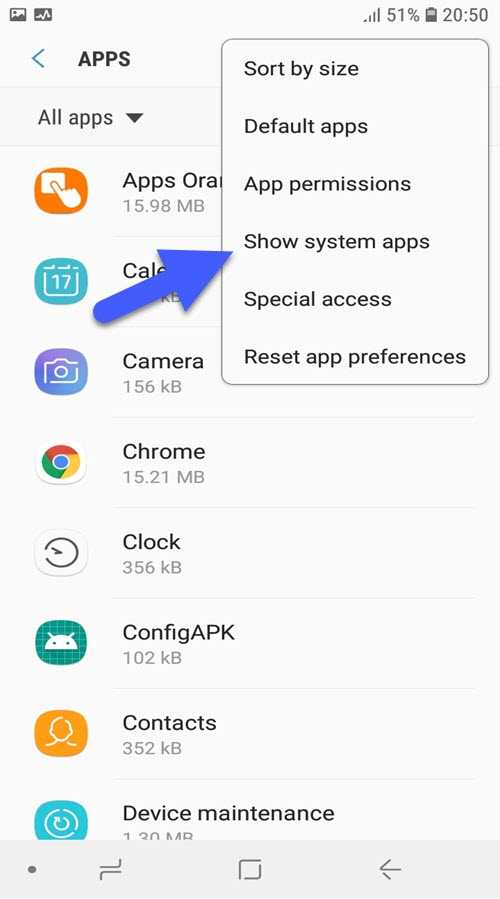
- Найдите Диспетчер учетных записей Google == >> Хранилище == >> Очистить данные == >> Отключить
- Сервисы Google Play == >> Хранилище == >> Управление хранилищем == >> Удалить все данные == >> Отключить
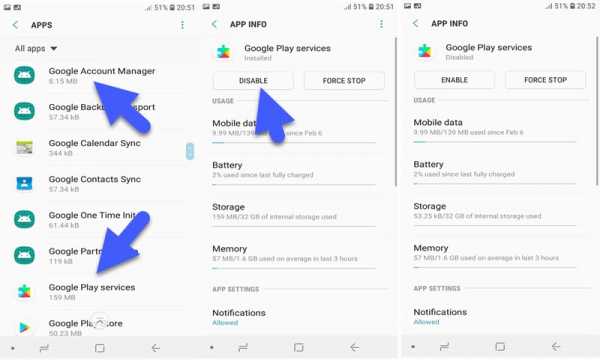
- Теперь установите обход FRP apk.
- Вернуться к Настройка == >> Облако и учетные записи == >> добавить учетную запись == >> Google
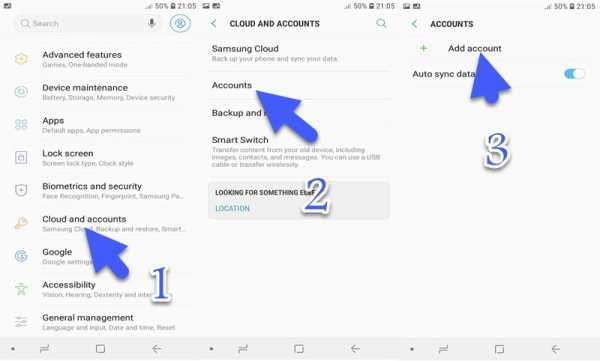
- Войдите в систему, указав свой адрес Gmail , и подтвердите.
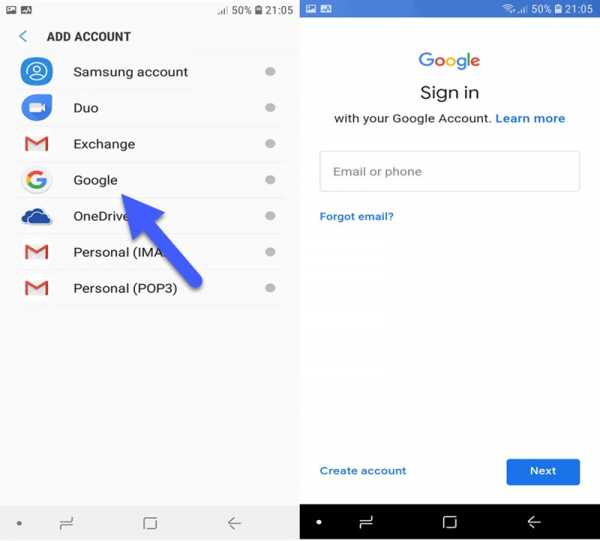
- Вернуться к Настройка == >> приложения == >> Отключено
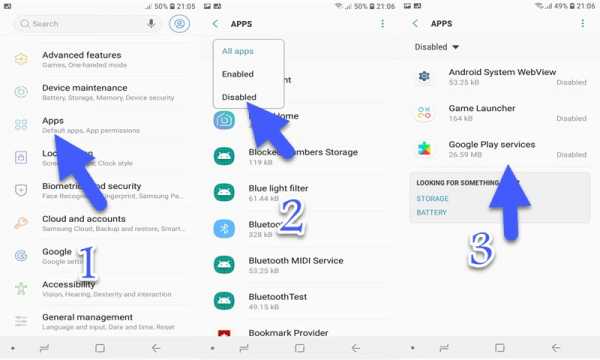
- Наконец, включите Google Play Services и перезапустите Samsung S9.
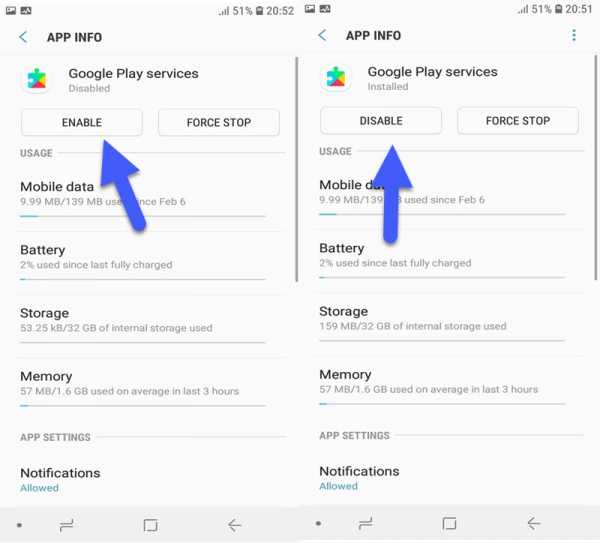
- Теперь установите Apex Launcher и откройте его.
Вы успешно выполнили обход FRP Samsung S9 - метод экстренного вызова 2019.
Подробнее: Обход FRP аккаунта Google Samsung S9 G960U1
Привет, я Юсеф, писатель-фрилансер с 10-летним опытом. Я всегда к вашим услугам!
.Emergency Texting 101: Как установить секретный SMS-код для обхода беззвучного режима на вашем Samsung Galaxy Note 2 «Samsung Galaxy Note 2 :: Гаджеты Hacks
. То, что ваш Samsung Galaxy Note 2 работает без звука, не означает, что мир перестает вращаться. Чрезвычайные ситуации могут появиться в любое время, даже если ваш телефон убран во время лекции в классе, в библиотеке или на важной деловой встрече.
Вы включаете свой телефон в беззвучный режим, чтобы не отвлекаться, и потому, что большинство получаемых вами текстовых сообщений и телефонных звонков в любом случае не имеют особого значения.Но что произойдет, если возникнет чрезвычайная ситуация, которая не может ждать?
Как получать экстренные тексты в любое время
TeXTe от разработчика Android Curly Y. - это простое (и бесплатное) SMS-приложение для экстренных ситуаций, которое позволяет вашим близким написать вам кодовое слово или фразу с учетом регистра. затем включите громкий звуковой сигнал на своем телефоне Android.
Это идеальная функция на случай, если кто-то захочет схватить вас как можно скорее, даже когда ваш Note 2 намеренно или случайно отключен / вибрирует.Это также хорошо для поиска потерянного телефона в джунглях, которые вы называете своей спальней.
Шаг 1. Задайте кодовое слово или фразу для чрезвычайных ситуаций
После загрузки и установки TeXTe вы попадете на страницу, где сможете ввести собственное кодовое слово или фразу. Это то, что другие будут использовать для срабатывания сигнализации на вашем устройстве в случае возникновения чрезвычайной ситуации. В моем примере я использовал Я сделал огромную ошибку в качестве своего кода.
ПРИМЕЧАНИЕ. Кодовое слово или фраза чувствительны к регистру .
Предупреждение
Одно предостережение - не выбирайте кодовое слово или фразу, которые хотя бы отдаленно распространены или могут быть использованы в сообщении случайно. Даже если обычное сообщение содержит слово или фразу, будильник все равно будет звучать. Мне не нужно говорить вам, что это может обеспечить бесконечное количество развлечений для ваших друзей-шутников.
Шаг 2. Выберите будильник
После того, как вы выбрали кодовое слово или фразу, нажмите значок будильника в правом верхнем углу. Вы можете выбрать один из нескольких вариантов звука, включая Alarm , Morse Code и Goat (мой личный фаворит).
TeXTe особенно полезен, потому что человеку, отправляющему вам сообщение, не обязательно иметь приложение, чтобы оно работало. Кодовое слово или фразу с учетом регистра можно отправить с любого телефона, даже если это не устройство Android.
Нравится ли вам TeXTe?
Так что попробуйте TeXTe на себе, и обязательно оставьте комментарий, чтобы сообщить нам, что вы думаете!
Обеспечьте безопасность соединения без ежемесячного счета . Получите пожизненную подписку на VPN Unlimited для всех своих устройств при единовременной покупке в новом магазине Gadget Hacks Shop и смотрите Hulu или Netflix без региональных ограничений.
Купить сейчас (80% скидка)>
.